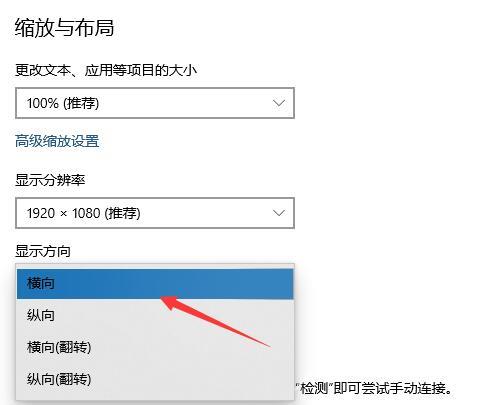win10电脑屏幕是倒转解决方法是右键点击桌面——点击显示设置。在缩放与布局——显示方向——选择横向即可。设置方法还是非常简单的,建议玩家们尝试。 win10电脑屏幕是倒转解决
win10电脑屏幕是倒转解决方法是右键点击桌面——点击显示设置。在缩放与布局——显示方向——选择横向即可。设置方法还是非常简单的,建议玩家们尝试。
win10电脑屏幕是倒转解决方法介绍相关推荐:win10快速分区教程

设置方法一
右键点击桌面——点击显示设置。
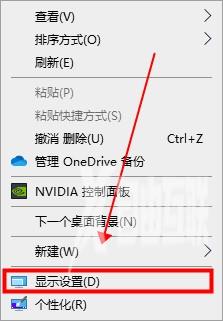
在缩放与布局——显示方向——选择横向即可。
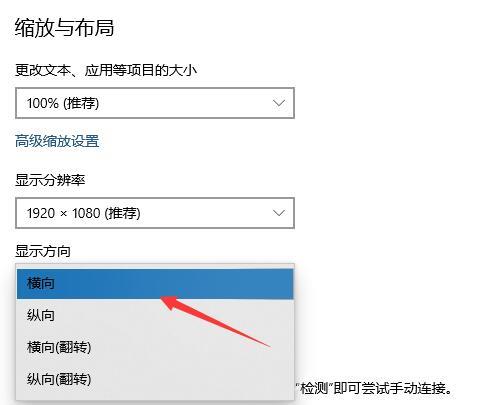
设置方法二
点左下角windows图片——点开之后点击设置齿轮图标。
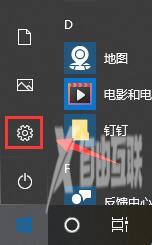
在windows设置里——点击系统设置。
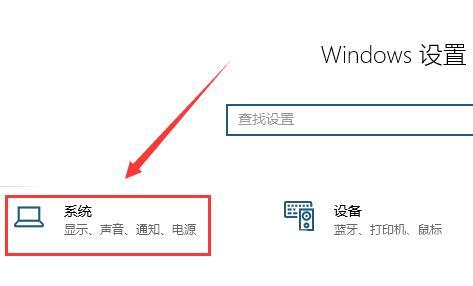
点击缩放与布局——设置显示方向——选择横向即可。
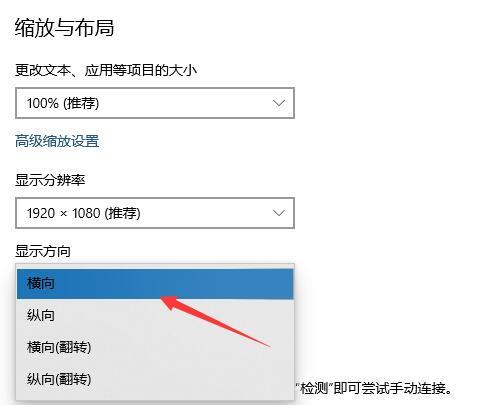
设置方法三
在windows设置里——点击系统设置。
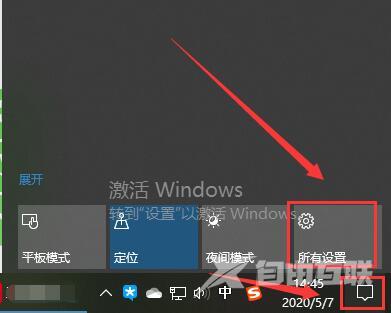
点击缩放与布局——设置显示方向——选择横向即可。